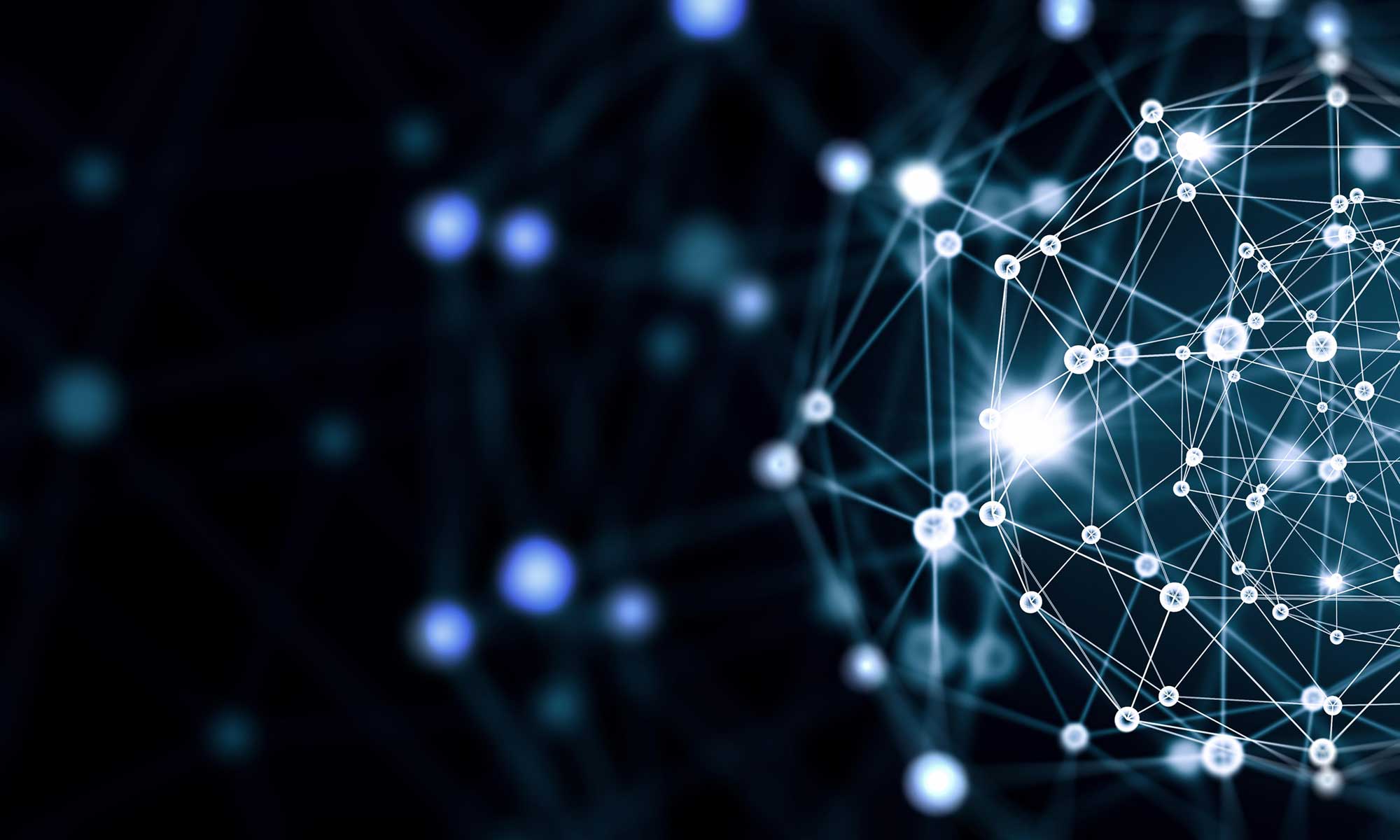votre ventilateur pour dell inspiron : 7370 7373 7380
VENTILATEUR DELL GAMING G5-5587 15-5587 GPU VIDEO
Ce ventilateur convient à la réparation des ordinateurs portables dell gaming g3-3779 g3-3579
il y a deux ventilateurs sur ce portable
Modèles compatibles (liste non exhaustive):
dc28000kUF0, 0tjhf22, 0gwmfv, DFS481105F20t-FkB6, gwmfv, fkb7, dfs551205mlot, tjhf2, dc28000kvf0
CLAVIER AZERTY SAMSUNG R50 R60 R70
notre site partenaire:
clavier neuf azerty français pour ordinateur portable samsung r50 r60 r70
modèles de claviers compatibles (liste non exhaustive):
ba59-01588, ba59-02045, cnba5902296, cnba5902045, cnba5901588
CLAVIER LENOVO IDEAPAD G500 G510
chez notre partenaire :
clavier neuf azerty français pour ordinateur portable lenovo ideapad g500 g505 g510
modèles de claviers compatibles (liste non exhaustive):
0kn0-b51fr12, v11720zk1-fr, t4g9-fr, 25211024, mp-12u76tq, 25-01704268, mb340.010, mp-12p86f0-686, 25210903
Ventilaptop vous souhaite une bonne année 2021
Une année certes inhabituelle, mais tout de même teintée de très beaux moments
En 2021, nous serons toujours à vos côtés pour vous offrir le meilleur service et vous conseiller les meilleurs produits.
Belle et heureuse année 2021
CORONAVIRUS : acte II
Le confinement fait son retour à partir du vendredi 30 octobre (jeudi 29 octobre à minuit) jusqu’au 1er décembre 2020, a minima
Votre boutique de ventilateur reste ouverte, les commandes seront traitées, expédiées, les livraisons peuvent accuser un léger retard à cause du confinement.
nos sites partenaires sont également ouverts :
– Trouver vos claviers pour ordinateur portable : https://clavier-express.com/
– Trouver vos connecteurs dc jack pour ordinateur portable : https://dcjack.fr/
Comment activer le DNS chiffré dans Microsoft Edge
Renforcez la protection de votre vie privée en modifiant les paramètres du navigateur Web de Microsoft pour forcer l’activation du protocole DNS
Pour ce faire, ouvrez une fenêtre d’Edge puis, dans la barre d’adresses, saisissez edge://flags et validez à l’aide de la touche Entrée du clavier.
2. Activez le flag
Dans le champ de recherche affiché en haut de la fenêtre, tapez secure dns lookups.
Une fois le paramètre affiché, cliquez sur le menu déroulant situé à droite et changez la valeur Default pour la passer sur Enabled. Redémarrez ensuite le navigateur en cliquant sur le bouton idoine.
3. Configurez un DNS compatible sur Windows
L’activation du protocole DNS-over-HTTPS dans Microsoft Edge ne peut fonctionner que si le DNS configuré sur votre PC supporte cette fonctionnalité.
Vous pourrez le vérifier en vous rendant directement sur https://1.1.1.1/help, le service DNS de CloudFlare, où vous verrez une ligne Using DNS over HTTPS (DoH), suivie de la mention Yes lorsque le DNS chiffré est actif, et No lorsqu’il ne l’est pas.
Pour modifier le résolveur DNS configuré sur votre PC Windows, ouvrez les Paramètres à l’aide du raccourci clavier Windows+i et rendez-vous dans le menu consacré au Réseau et Internet.
Sous l’intitulé Modifier vos paramètres réseau, cliquez sur Modifier les options de l’adaptateur.
En fonction de votre type de connexion (Ethernet ou Wi-Fi), faites un clic droit sur la carte réseau, et entrez dans les Propriétés.
Sélectionnez ensuite Protocole Internet version 4 (TCP/IPv4), et cliquez sur le bouton Propriétés.
Dans la fenêtre qui s’affiche, au sein de la partie inférieure consacrée aux DNS, choisissez d’Utiliser l’adresse de serveur DNS suivante et renseignez les adresses des serveurs DNS primaire et secondaire que vous souhaitez utiliser. Validez ensuite en appuyant sur OK.
Exemples de serveurs DNS possibles (IPv4) :
- Cloudflare : 1.1.1.1 / 1.0.0.1
- OpenDNS : 208.67.222.222 / 208.67.220.220
- FDN (French Data Network) : 80.67.169.12 / 80.67.169.40
- Google : 8.8.8.8 / 8.8.4.4
Attention toutefois, si vous utilisez la version IPv6 du protocole TPC/IP, il vous faudra sélectionner cette option (TCP/IPv6), et entrer les adresses des serveurs DNS correspondants. Renseignez-vous auprès de votre fournisseur DNS pour l’obtenir.
Pour vérifier si Edge utilise désormais bien un DNS chiffré, retournez sur https://1.1.1.1/help. Le volet Debug Information devrait alors afficher Yes en face de la ligne Using DNS over HTTPS.
Les cartes graphiques RX 5700 XT d’AMD
Il semblerait que certaines RX 5700 XT soient bradées en ce samedi et il pourrait y avoir quelques bonnes affaires à faire
comment choisir le bon ventilateur pour son PC
Le ventilateur est un élément important dans un ordinateur portable, il permet d’éviter la surchauffe de vos composants et de refroidir votre PC.
Le processeur et la carte graphique sont des composants qui chauffent particulièrement, il est donc obligatoire de les équiper de ventilateurs ou de ventirads (pour le processeur)
le chargeur universel des smartphones
Le débat sur le chargeur universel des smartphones voulu par l’Europe est-il en train de se transformer en débat sur une connectique universelle sur les smartphones ?
Apple redoute manifestement que l’Union européenne renforce à tel point la directive sur le chargeur universel qu’elle serait obligée de remplacer le port Lightning de l’iPhone par un port USB-C
ce qui n’est absolument pas acté à ce stade, l’heure est toujours aux discussions au sein des instances européennes.
source